iTunes에서 Android로 음악을 전송하는 전체 가이드
새로운 Android 기기를 구입한 후 노래, 재생 목록, 구입한 영화 등이 iTunes 보관함에 멈췄습니까? 유감입니다! Apple은 iTunes에서 Android로 음악을 전송하는 솔루션을 제공하지 않으며 Google도 마찬가지입니다. 왜 우리 사용자들은 두 플랫폼 사이의 큰 괴로움을 겪어야 합니까? 사실, 노래, 비디오, iTunes U, Podcast 등을 iTunes에서 Android로 전송하는 방법에 대한 몇 가지 팁과 요령을 한 번 알 필요는 없습니다. 다음은 iTunes를 Android로 전송하는 데 적용할 수 있는 4가지 간단한 방법입니다. 보너스: 여기에 음악을 포함하여 모든 휴대폰 간에 모든 데이터를 전송하는 쉽고 안전한 솔루션이 있습니다. 세부 사항을 참조하십시오.
- 솔루션 1. 한 번의 클릭으로 iTunes 미디어 파일을 Android 기기로 전송
- 솔루션 2. iTunes에서 Android 기기로 수동으로 음악 전송
- 솔루션 3. Google Play를 사용하여 iTunes Music을 Android에 동기화
- 솔루션 4. Android 기기로 iTunes Media를 복사하는 상위 4개의 Android 앱
- 비디오 자습서: 한 번의 클릭으로 iTunes 미디어 파일을 Android 장치로 전송
참고: 4가지 방법을 모두 사용하여 노래, 재생 목록, 영화, iTunes U, Podcast 등을 iTunes에서 Android 휴대폰 및 태블릿으로 전송할 수 있습니다. 그러나 작업을 수행하는 방법을 더 쉽게 배울 수 있도록 아래에서 단계를 보여주기 위해 iTunes에서 Android 장치로 음악을 전송하는 방법을 예로 들어 설명하겠습니다.
솔루션 1. 한 번의 클릭으로 iTunes를 Android 기기로 전송
노래, 영화, 팟캐스트, iTunes U 등을 iTunes 보관함에서 Android 휴대폰 또는 태블릿으로 전송하려면 가장 빠른 방법은 iTunes를 사용하여 Android Mac으로 전송하는 소프트웨어입니다. – Wondershare DrFoneTool – 전화 관리자(안드로이드), 한 번의 클릭으로 iTunes에서 Android 장치로 음악, 재생 목록, 팟캐스트 및 iTunes U를 전송할 수 있습니다. 또한 Android 기기에서 iTunes로 음악, 영화 및 재생 목록을 다시 전송할 수도 있습니다.

DrFoneTool – 전화 관리자(안드로이드)
iTunes Media를 Android 기기로 전송하는 원스톱 솔루션
- 연락처, 사진, 음악, SMS 등을 포함하여 Android와 컴퓨터 간에 파일을 전송합니다.
- 음악, 사진, 비디오, 연락처, SMS, 앱 등을 관리, 내보내기/가져오기
- iTunes를 Android로 전송합니다(반대의 경우도 마찬가지).
- 컴퓨터에서 Android 기기를 관리합니다.
- Android 8.0과 완벽하게 호환됩니다.
1단계 DrFoneTool – Phone Manager(Android)를 실행하고 Android를 Mac 또는 Windows 컴퓨터에 연결합니다.

2단계 ‘iTunes Media를 장치로 전송’을 클릭합니다.

3단계 전체 라이브러리를 선택하거나 iTunes에서 Android로 전송할 파일을 선택할 수 있습니다. 그런 다음 ‘전송’ 버튼을 누르십시오.
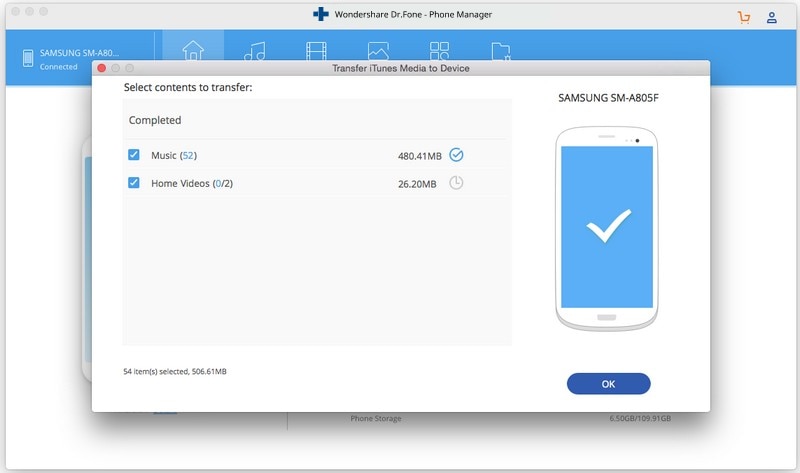
솔루션 2. iTunes에서 Android 기기로 수동으로 음악 전송
iTunes 보관함에 익숙하다면 iTunes 미디어 폴더를 정렬하고 모든 파일을 iTunes 미디어 폴더에 저장할 수 있다는 것을 알아야 합니다. 활용해야 하는 기능입니다. 단일 노래를 폴더에 복사하면 iTunes 음악을 Android 번거로움 없이 자유롭게 가져올 수 있습니다. 다음은 iTunes 미디어 폴더를 사용하여 iTunes에서 Android 장치로 음악을 전송하는 방법에 대한 단계입니다.
1단계. 기본 iTunes 미디어 폴더에 파일 복사
iTunes에서 편집 > 참조… > 고급의 옵션을 확인하십시오 라이브러리에 추가할 때 iTunes 미디어 폴더에 파일 복사. 이렇게 하면 음악, 비디오 및 기타 미디어 파일이 미디어 폴더에 자동으로 저장됩니다. 따라서 Android 휴대폰이나 태블릿에 복사하는 데 필요한 단일 파일을 얻을 수 있습니다. 다음은 기본 iTunes 미디어 폴더 위치입니다.
- Windows 7: C:사용자 이름내 MusiciTunes
- Windows 8: C:사용자 이름내 MusiciTunes
- Windows XP: C:Documents and Settings사용자 이름내 문서내 MusiciTunes
- Windows Vista: C:사용자 사용자 이름MusiciTunes
- Mac OS X: /사용자/사용자 이름/음악/iTunes/

2단계. iTunes에서 Android 휴대폰/태블릿으로 음악 전송
위에서 언급한 iTunes 미디어 폴더의 위치를 찾으십시오. USB 케이블을 통해 Android 휴대폰을 외장 하드 드라이브로 마운트합니다. 그런 다음 클릭하여 내 컴퓨터 또는 컴퓨터를 열어 Android 장치 SD 카드를 엽니다. iTunes 미디어 폴더를 열어 노래를 Android 기기에 복사하고 붙여넣습니다.
참고: Mac은 Windows PC처럼 Android 휴대폰이나 태블릿을 감지할 수 없습니다. Mac에서 iTunes를 Android로 전송하려면 타사 도구에 도움을 요청해야 합니다. Wondershare DrFoneTool – 위에서 언급한 Phone Manager(Android)는 그런 종류의 도구이므로 시도해 볼 수 있습니다. 어디에 도움을 청해야 할지 모르겠다면 솔루션 2를 직접 시도해야 한다고 생각합니다.
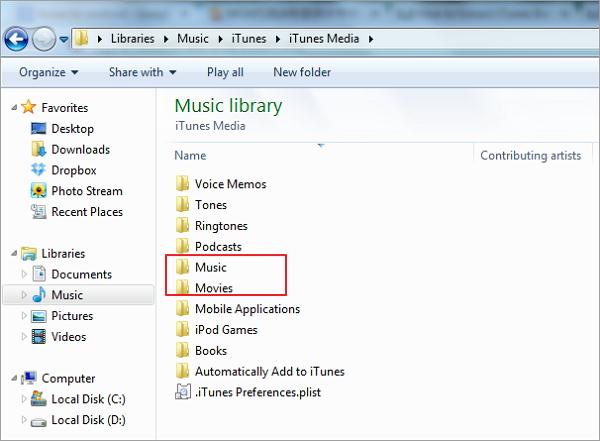
- 장점: 이 방법은 완전히 무료이며 도움을 위한 타사 도구 없이 혼자서 모든 작업을 수행할 수 있습니다.
- 단점: 첫째, 이 방법으로 iTunes 재생 목록을 iTunes에서 Android 장치로 전송할 수 없습니다. 둘째, iTunes 보관함이 큰 경우 이 방법은 컴퓨터에서 너무 많은 공간을 차지합니다. 셋째, 노래를 하나씩 Android 기기에 복사하는 데 너무 많은 시간이 걸립니다.
솔루션 3. Google Play를 사용하여 iTunes Music을 Android에 동기화
이 프로세스는 가장 널리 사용되므로 신뢰할 수 있을 뿐만 아니라 적용 가능합니다. 관련된 단계는 다음과 같습니다.
1단계. 사용자는 웹 브라우저에서 Google Play 스토어를 연 다음 내 음악 탭으로 이동하여 시작해야 합니다.
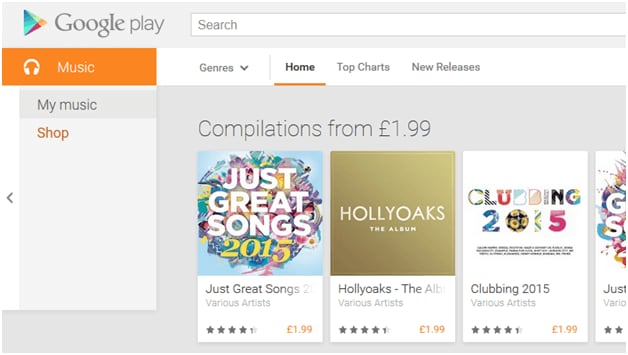
2단계. 브라우저의 왼쪽 패널에서 지금 듣기 탭을 클릭하여 음악 관리를 다운로드합니다.
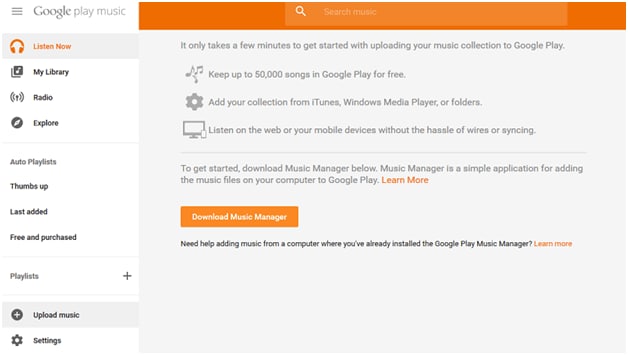
3단계. Google Play에 노래 업로드를 선택하고 다음을 클릭합니다.
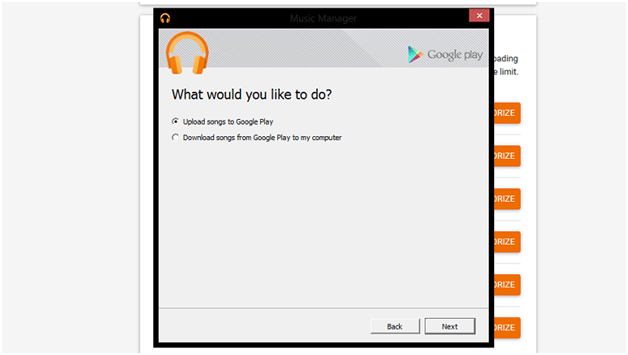
4단계. iTunes를 선택하여 라이브러리가 스캔되었는지 확인합니다. 완료되면 Android 기기를 Google Play 음악과 다시 동기화하여 콘텐츠를 전송합니다.
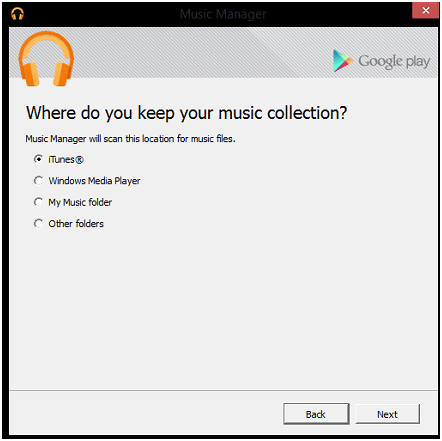
장점
- 안드로이드와 구글페이의 조합이 가장 좋기 때문에 이 방식을 적용하는 유저들에게 가장 좋은 결과를 얻을 수 있습니다.
단점
- Google Play 뮤직과 유사하지 않은 사용자에게는 이 프로세스를 구현하고 실행하기가 어렵습니다.
- Google Play 서비스가 일시적으로 다운된 경우. 그러면 사용자는 결과를 얻기 위해 사이트에 크게 의존하기 때문에 프로세스를 실행할 수 없습니다.
솔루션 4. Android 기기로 iTunes Media를 복사하는 상위 4개의 Android 앱
데스크톱 소프트웨어를 사용하는 것이 싫거나 많은 폴더에서 수동으로 Android 기기로 미디어 파일을 복사하는 데 많은 시간을 할애하는 경우 Android 앱을 사용해 볼 수도 있습니다. 이 앱을 사용하면 iTunes를 Android에 무선으로 동기화할 수 있습니다. 여기에서는 Android 동기화 앱에 대한 상위 4개의 iTunes를 나열합니다.
| 안드로이드 앱 | 가격 | 점수 | 지원되는 안드로이드 |
|---|---|---|---|
| 1. AirSync: iTunes 동기화 및 AirPlay | 결제됨 | 3.9/5 | 안드로이드 2.2 최대 |
| 2. 아이튠즈를 안드로이드와 동기화 | 결제됨 | 3.2/5 | 안드로이드 1.6 최대 |
| 3. iTunes와 Android 동기화 – Windows | 무료 | 4.0/5 | 안드로이드 2.2 최대 |
| 4. iTunes용 iSyncr to android | 결제됨 | 4.5/5 | 안드로이드 2.1 최대 |
1. AirSync: iTunes 동기화 및 AirPlay
AirSync: iTunes Sync & AirPlay를 사용하면 Android 휴대폰 또는 태블릿과 PC 또는 Mac 간에 iTunes를 무선으로 쉽게 동기화할 수 있습니다. 콘텐츠의 경우 음악, 재생 목록 및 DRM이 없는 동영상을 재생 횟수, 등급 및 추가 정보와 동기화할 수 있습니다. 더 많은 정보를 원하시면 아래 링크를 클릭하시면 됩니다. AirSync 다운로드: Google Play에서 iTunes 동기화 및 AirPlay >>
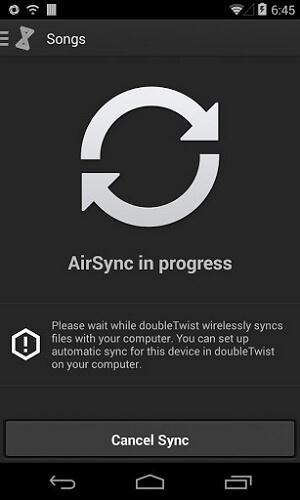
2. 안드로이드와 아이튠즈 동기화
Android와 iTunes 동기화는 작은 Android 앱입니다. 그것으로 당신은 Wi-Fi를 통해 Windows 컴퓨터에서 Android로 iTunes 노래, MP3, 재생 목록, 비디오 및 팟캐스트를 쉽게 동기화할 수 있습니다. 동기화 후에는 Android 휴대폰이나 테이블에서 iTunes 미디어를 자유롭게 즐길 수 있습니다. Google Play에서 Android와 iTunes 동기화를 다운로드합니다.
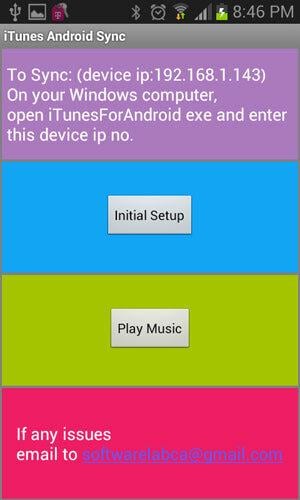
3. iTunes와 Android 동기화 – Windows
이름에서 알 수 있듯이 이 앱은 Windows 컴퓨터의 iTunes 미디어를 Android 휴대폰 또는 태블릿과 동기화하는 데 사용됩니다. iTunes 라이브러리의 음악, 팟캐스트 및 비디오를 Android 장치로 동기화할 수 있습니다. 음악 트랙, 앨범 아트를 포함한 기타 데이터도 동기화됩니다. 그런 다음 동기화 후 이러한 미디어 파일을 아티스트 또는 앨범별로 구성할 수 있습니다. Google Play에서 Android Sync-Windows로 iTunes 다운로드 >>

4. iTunes용 iSyncr에서 Android로
이 앱을 사용하면 Windows 또는 Mac OS 10.5 이상에서 iTunes를 Android 휴대폰 또는 태블릿과 동기화할 수 있습니다. Wi-Fi를 통해 또는 USB 케이블을 사용하여 iTunes 음악을 쉽게 동기화할 수 있습니다. 음악을 동기화할 뿐만 아니라 재생 횟수, 등급 동기화, 건너뛰기 횟수, 마지막으로 재생한 날짜 및 마지막으로 건너뛴 날짜를 iTunes에서 Android 휴대폰 또는 태블릿으로 동기화하여 스마트 재생 목록을 최신 상태로 유지합니다. Google Play 스토어에서 iTunes용 iSyncr을 Android로 다운로드 >>

마지막 기사

